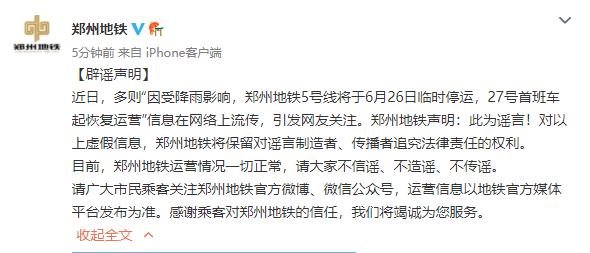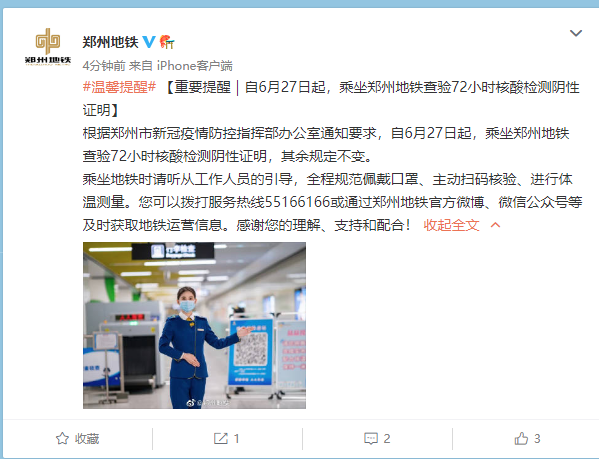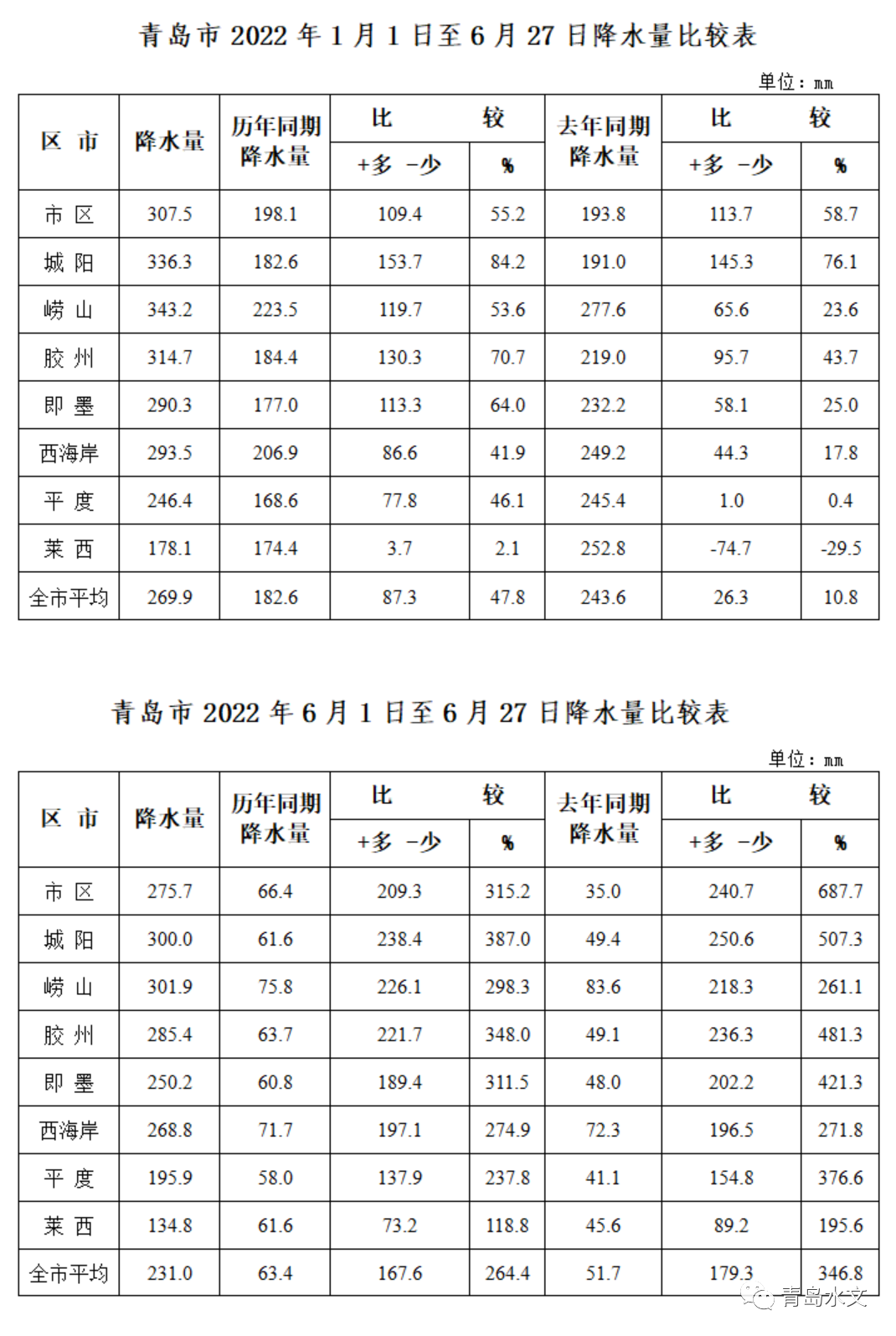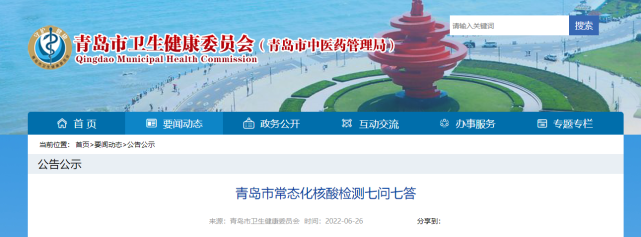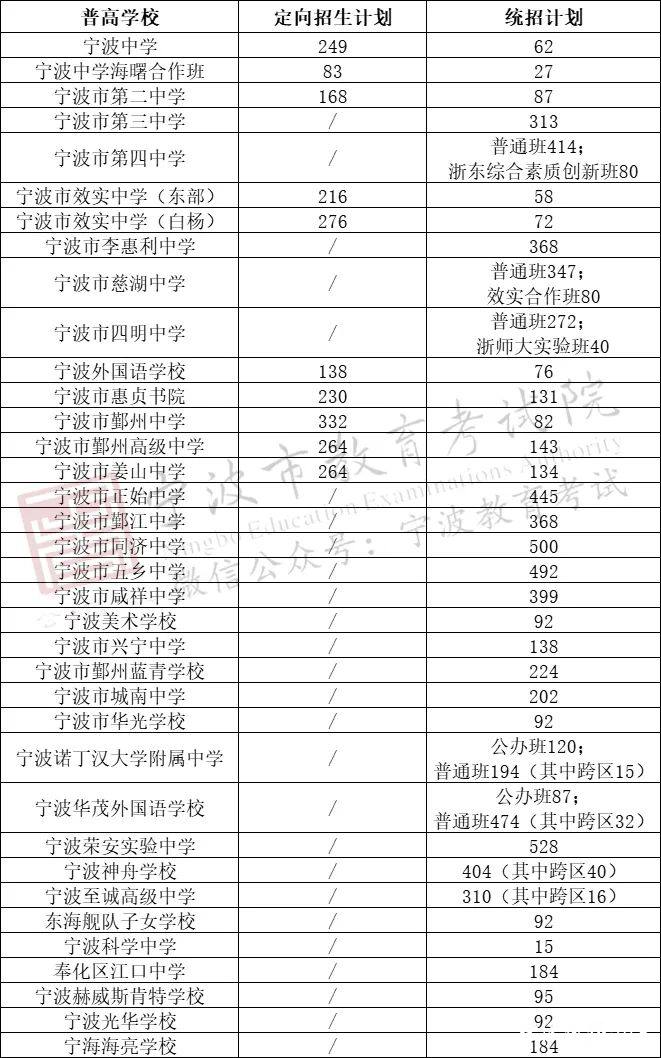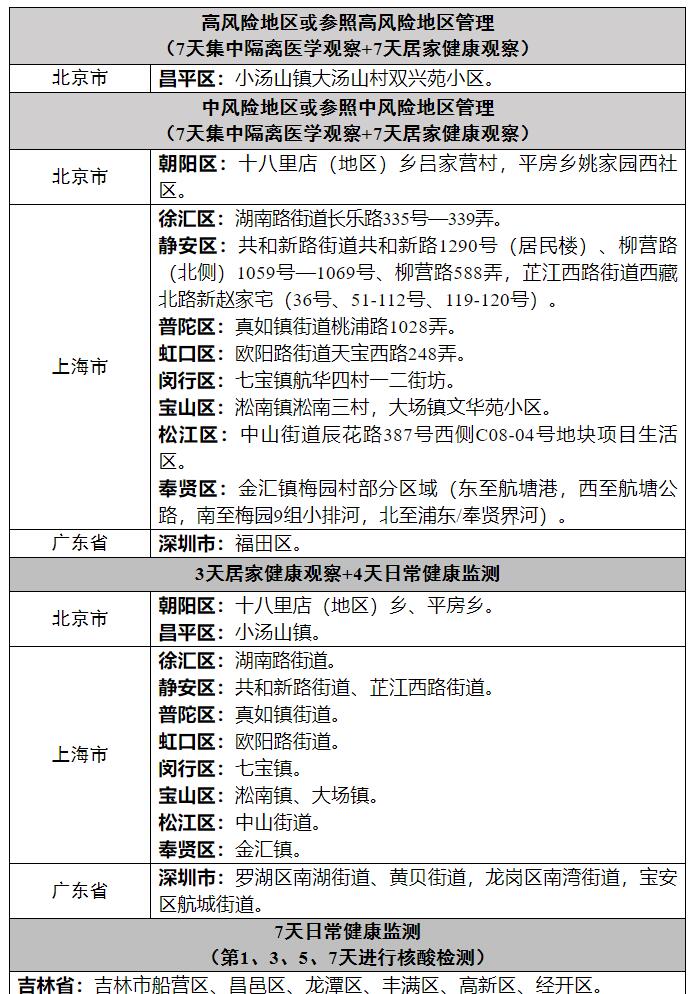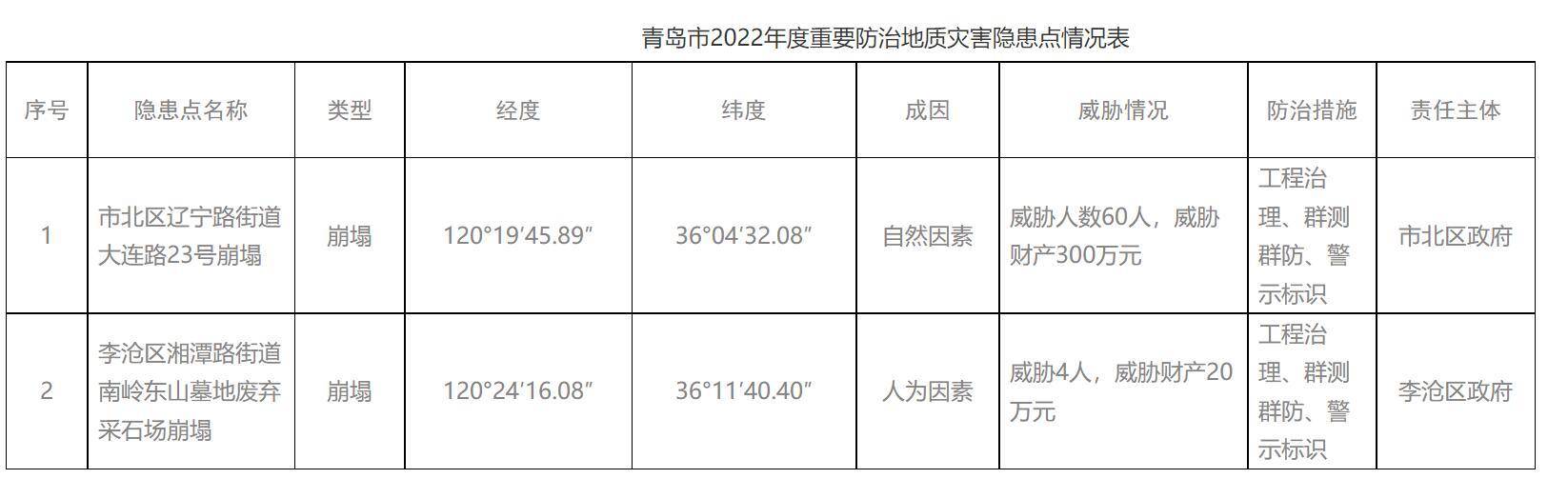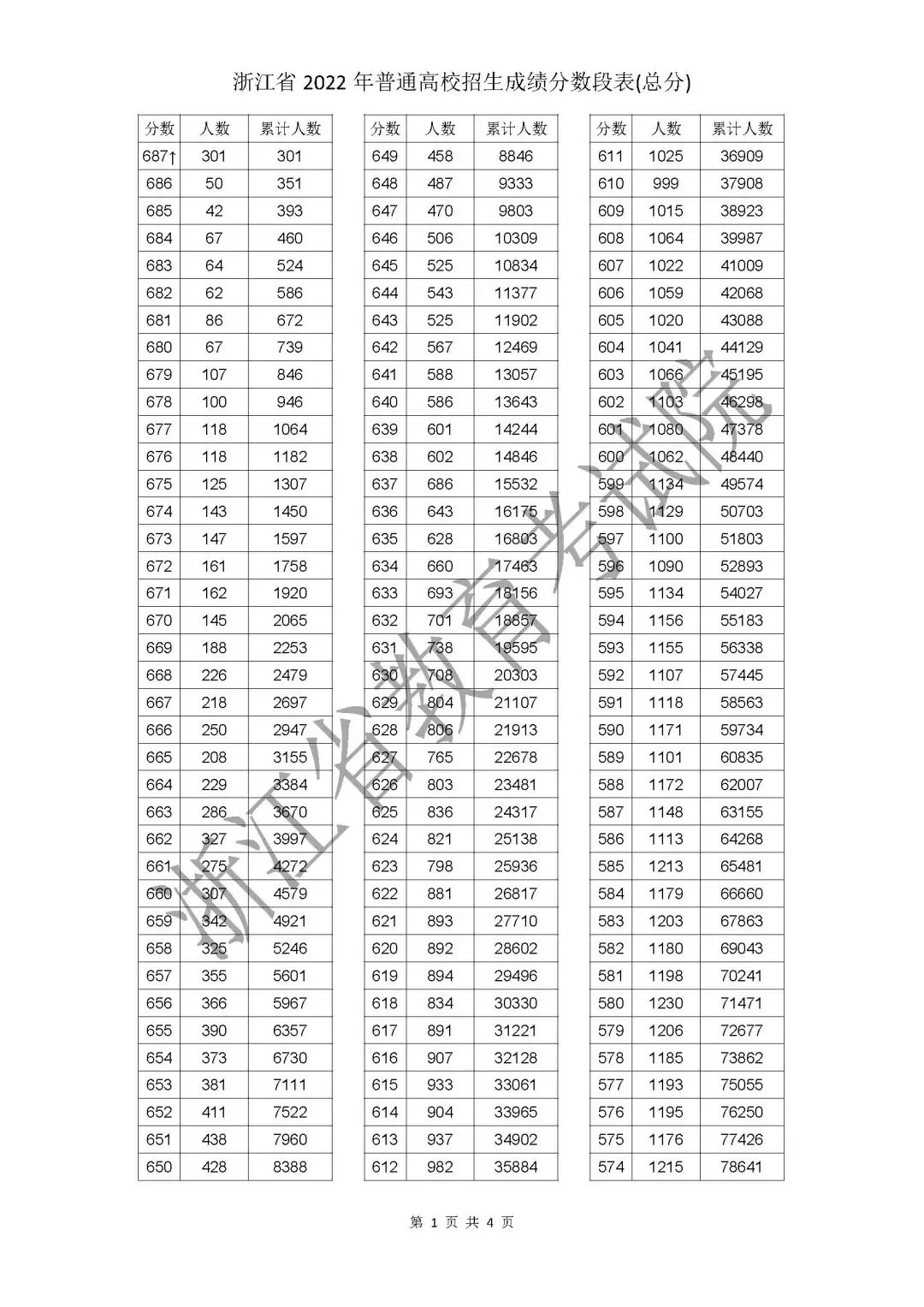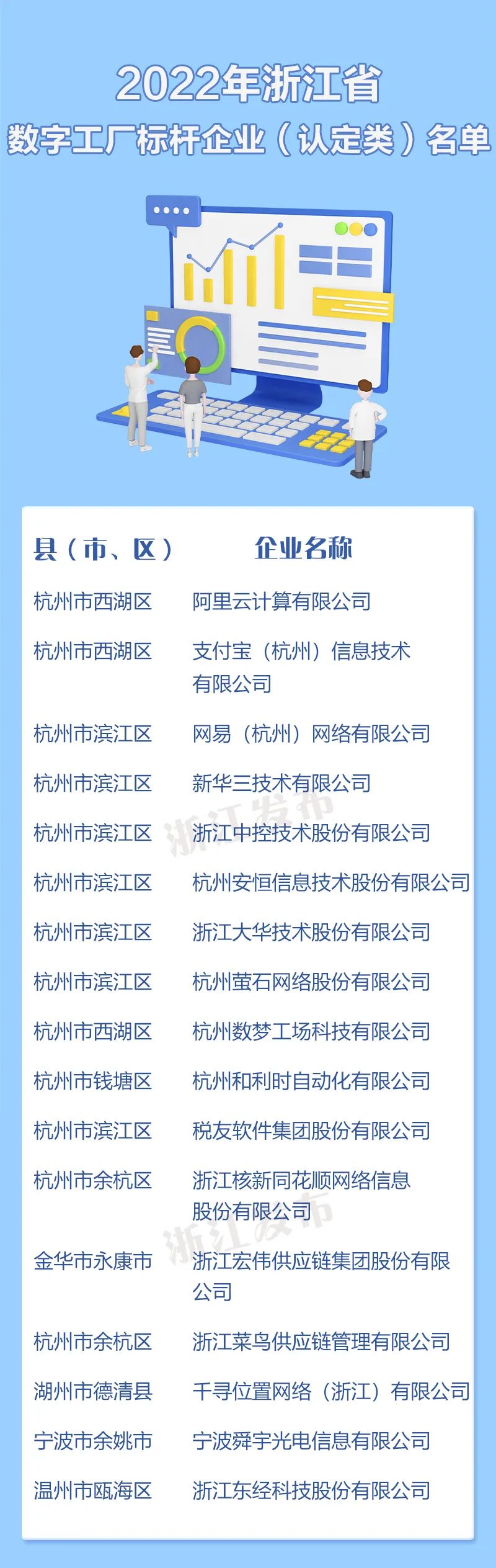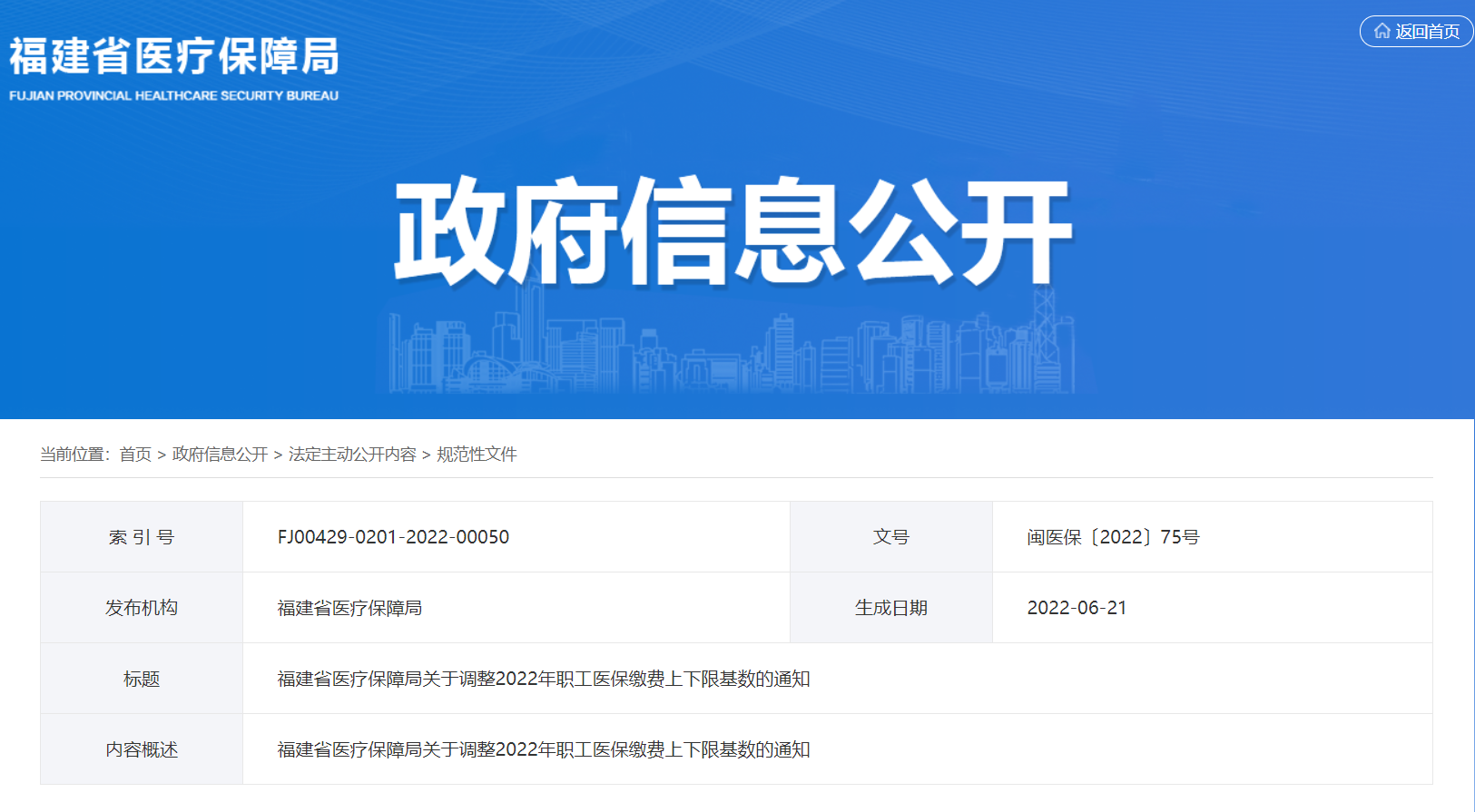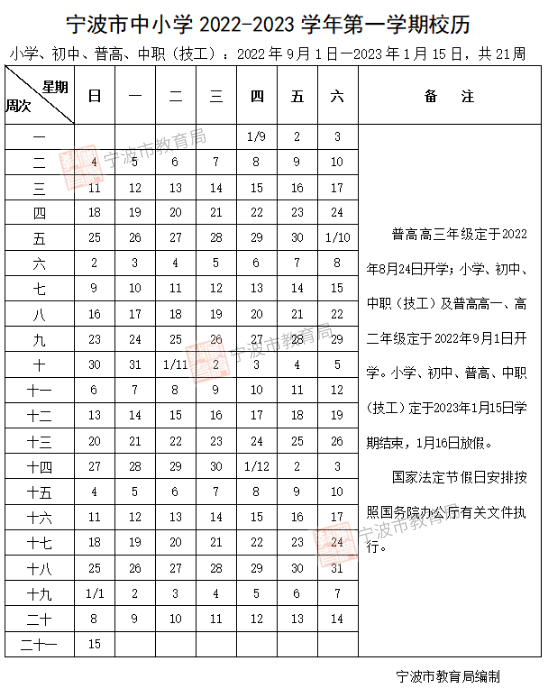linux解压rar文件的详细步骤
第一步:下载rarlinux
首先,我们要安装rarlinux,这是因为只有unrar命令才可以解压rar文件,只有安装上rarlinux才可以使用unrar命令,只要在网上搜索就可以下载、安装rarlinux,在这里需要注意的是,下载rarlinux一定要在正规的大网站上面,以免下载到有病毒的文件。
第二步:安装rarlinux
下载好rarlinux安装包之后,就要使用root的身份安装,即用root的身份打开刚刚下载的目录,解压刚刚下载的rarlinux(在这里使用tar命令就可以解压了)。解压好了之后,就可以对rarlinux进行安装了。只需要在解压好的文件夹,进行rarlinux的安装就可以了,需要注意的是,在这里安装要使用make命令哦。安装的过程会出现在接下来的页面,只要等待着 光标 一直移动,直到停在命令输入行,就已经成功安装好rarlinux了。
第三步:解压rar文件
安装好rarlinux之后,就可以进行rar文件的解压了。用鼠标右键点击想要解压的文件,可以看到“解压缩到此处”,只要点击这一项,就直接把这个rar文件解压缩到当前的文件夹了,解压出的文件夹就是刚刚解压的rar文件的名称,很容易就可以找到。这样,rar文件就简单的解压成功啦。

Linux zip命令:压缩和解压文件
初识 zip 命令
和 gzip/bzip2 类似,zip 命令用于文件压缩,unzip 命令则用于解压缩。
我想把一个文件和一个文件夹一起压缩成一个压缩文件:
#我们将mynote.txt文件和soft文件夹一起压缩成zdata.zip文件
[roc@roclinux ruanjian]$ zip -r zdata.zip mynote.txt soft/
adding: mynote.txt (deflated 91%)
adding: soft/ (stored 0%)
adding: soft/redis-2.6.16.tar.gz (deflated 0%)
adding: soft/go1.1.2.Linux-amd64.tar.gz (deflated 1%)
adding: soft/.abc (stored 0%)
从上面的用法可以看出,zip 支持对文件、文件夹进行压缩。-r选项表示递归参数中指定的文件夹。
zip 命令,与 gzip/bzip2 命令有一个明显的不同,那就是 zip 命令在压缩过程中,会保留原始文件,这一点要记住哦。
接下来的解压工作,同样简单易学,使用 unzip 就好了:
#解压zip文件到newdir文件夹中, 我们通过-d选项来指定解压缩的目标路径
[roc@roclinux ruanjian]$ unzip -d newdir/ zdata.zip
Archive: zdata.zip
inflating: newdir/mynote.txt
creating: newdir/soft/
inflating: newdir/soft/redis-2.6.16.tar.gz
inflating: newdir/soft/go1.1.2.Linux-amd64.tar.gz
extracting: newdir/soft/.abc
再介绍下 -v 选项和 -t 选项
假设有一个很大的压缩文件 large.zip,我不想解压缩,只想看看它里面有什么,这时就需要-v选项的协助:
[roc@roclinux ruanjian]$ unzip -v zdata.zip
Archive: zdata.zip
Length Method Size Cmpr Date Time CRC-32 Name
-------- ------ ------- ---- ---------- ----- -------- ----
96 Defl:N 9 91% 02-20-2016 16:49 b51bd543 mynote.txt
0 Stored 0 0% 02-18-2016 11:13 00000000 soft/
999579 Defl:N 999279 0% 02-17-2016 22:52 64e7f8d5 soft/redis-2.6.16.tar.gz
41756805 Defl:N 41320991 1% 02-17-2016 22:52 fefe0b94 soft/go1.1.2.Linux-amd64.tar.gz
0 Stored 0 0% 02-18-2016 11:13 00000000 soft/.abc
-------- ------- --- -------
42756480 42320279 1% 5 files
我下载了一个压缩文件 large.zip,想验证一下这个压缩文件是否下载完全了,-t选项就派上用场了。
[roc@roclinux ruanjian]$ unzip -t zdata.zip
Archive: zdata.zip
testing: mynote.txt OK
testing: soft/ OK
testing: soft/redis-2.6.16.tar.gz OK
testing: soft/go1.1.2.Linux-amd64.tar.gz OK
testing: soft/.abc OK
No errors detected in compressed data of zdata.zip.
竟然能在 zip 文件中删除文件
zip 其实很博大精深,很多你想象不到的功能,它都具备,很多地方体贴至极。下面我们举一个例子,来证明给你看。
有时候我们的工程师在辛辛苦苦压缩好 zip 文件后,发现里面有几个文件并不需要压缩进去,多余的文件占用了不少的空间。如果我们解压后再压缩的话,不仅耗费 CPU 资源和磁盘空间,而且还要有专人跟进等待和操作。
遇到这类问题该怎么办?zip 早就帮你想到啦。zip 提供了-d选项,即 --delete 选项,可以让我们在已经压缩好的 zip 文件中删除某个特定文件。
#还记得我们在压缩时囊括了的mynote.txt吧, 现在把它从zip文件中清掉
[roc@roclinux ruanjian]$ zip zdata.zip -d mynote.txt
deleting: mynote.txt
#再看看, mynote.txt已经无影无踪了
[roc@roclinux ruanjian]$ unzip -v zdata.zip
Archive: zdata.zip
Length Method Size Cmpr Date Time CRC-32 Name
-------- ------ ------- ---- ---------- ----- -------- ----
0 Stored 0 0% 02-18-2016 11:13 00000000 soft/
999579 Defl:N 999279 0% 02-17-2016 22:52 64e7f8d5 soft/redis-2.6.16.tar.gz
41756805 Defl:N 41320991 1% 02-17-2016 22:52 fefe0b94 soft/go1.1.2.Linux-amd64.tar.gz
0 Stored 0 0% 02-18-2016 11:13 00000000 soft/.abc
-------- ------- --- -------
42756384 42320270 1% 4 files
这个用法有时候会事半功倍,比如在备份大规模数据或文件时,可以节省很多压缩和解压缩的时间。时间不是挤出来的,而是省出来的。
-
天天快讯:最新!许昌市人民代表大会常务委员会任免名单
头条 22-06-28
-
最资讯丨刚刚,河南终止防汛四级应急响应
头条 22-06-28
-
前沿资讯!洛阳市委召开专题会议,研究城市文化客厅项目推进工作
头条 22-06-28
-
世界热议:济源市审计局对8家国有投融资平台开展专项审计,重点关注有无国有资本流失等问题
头条 22-06-28
-
全球观察:华北水利水电、大连理工战略签约郑州昀家实业
头条 22-06-28
-
环球热推荐:隔夜欧美·6月28日
头条 22-06-28
-
当前快讯:立方风控鸟·早报(6月28日)
头条 22-06-28
-
热点聚焦:财政部下达超27亿元2022年地方电网光伏、风电等补贴
头条 22-06-28
-
全球观热点:未来哪些品类的流通主渠道会由线下迁移到线上?| 鲍跃忠专栏
头条 22-06-28
-
环球热文:宁德时代:拟使用不超230亿元募资进行现金管理
头条 22-06-28
-
全球微速讯:立方风控鸟·晚报(6月27日)
头条 22-06-28
-
最资讯丨@在郑人员,准备好!2000万元文旅消费券来了
头条 22-06-28
-
每日快播:@全国中小微企业,这些政策支持你→
头条 22-06-27
-
环球要闻:1~5月全国规上工业企业利润增长1.0%
头条 22-06-27
-
天天热推荐:平顶山市委书记张雷明带队赴北京开展招商考察活动
头条 22-06-27
-
今日看点:水利部研究推进陆地水资源卫星工程立项工作
头条 22-06-27
-
每日速讯:湖北省自然资源厅副厅长邹清平接受审查调查
头条 22-06-27
-
世界讯息:武汉:购买符合条件的新能源汽车 给予3000元购车大礼包
头条 22-06-27
-
全球动态:年内近三百家公司发布定增预案 募投方向聚焦新能源等
头条 22-06-27
-
全球速读:立方风控鸟·早报(6月27日)
头条 22-06-27
-
全球滚动:周口市关于推迟学生上学、人员上班的紧急通知
头条 22-06-27
-
【环球新视野】皮海洲:贵州茅台实施最豪分红方案 中小投资者能得到什么?
头条 22-06-27
-
焦点短讯!郑州市政府与哈工大联合筹建河南省实验室研讨会召开
头条 22-06-27
-
【全球独家】河南高温津贴上调 6月起连发4个月
头条 22-06-27
-
环球热讯:年抽采能力超20亿立方米!山西建成全国最大煤层气田
头条 22-06-27
-
【环球速看料】猛狮退、金刚退两只股票将于6月27日被摘牌
头条 22-06-27
-
简讯:央行公布最新一批牌照续展结果:52家支付机构完成续展
头条 22-06-27
-
环球观天下!上市20周年,铝基新材料巨头新目标锚定“低负债”“绿色低碳”
头条 22-06-27
-
要闻速递:金融助力三农!河南省线上常态化银企对接邀你明天见
头条 22-06-27
-
即时焦点:河南一清洁能源龙头企业完成股改,进入上市筹备阶段
头条 22-06-26
-
环球速递!预制菜渠道战一触即发,行业人士如何抉择向左还是向右?
头条 22-06-26
-
环球关注:预制菜爆款产品如何打造?这两家企业这样讲
头条 22-06-26
-
全球速讯:重磅!洛阳获世界客属第33届恳亲大会主办权
头条 22-06-26
-
当前资讯!安伟会见哈工大校长韩杰才一行 推动哈工大郑州研究院尽快做大做强
头条 22-06-26
-
今日最新!楼阳生召开河南省防汛视频调度会
头条 22-06-26
-
即时焦点:助力郑开同城化 郑州高新区与兰考县签订战略合作协议
头条 22-06-26
-
全球即时:总投资102.3亿元!河南6个内河航运项目集中开工 | 清单
头条 22-06-26
-
环球今头条!刚刚!河南启动防汛四级应急响应
头条 22-06-26
-
环球简讯:共话“豫”制菜新机遇,餐饮大咖如何抉择?
头条 22-06-26
-
环球百事通!国家卫健委:昨日新增本土确诊病例7例、本土无症状感染者15例
头条 22-06-25
-
每日焦点!经济日报:退市股再现“末日狂欢”?要不得!
头条 22-06-25
-
每日资讯:河南启动中原青年拔尖人才申报:计划遴选30名、每人资助50万
头条 22-06-25
-
消息!原阳县委书记刘兵:举全县之力跑赢预制菜新赛道
头条 22-06-25
-
全球速讯:隔夜欧美·6月25日
头条 22-06-25
-
焦点报道:立方风控鸟·早报(6月25日)
头条 22-06-25
-
世界今日讯!河南省耕地面积目前稳定在1.1亿亩以上,居全国第3位
头条 22-06-25
-
焦点!6月26日到27日,河南省将迎来一次暴雨天气
头条 22-06-25
-
全球新消息丨郑州航空港区管委会主任吴祖明带队赴京开展考察招商活动
头条 22-06-25
-
环球观天下!洛阳市市长徐衣显率队在广州考察企业并开展招商对接活动
头条 22-06-25
-
世界讯息:猛狮退:深交所维持对公司股票终止上市决定
头条 22-06-25
-
天天热头条丨漯河一医疗器械企业通过河南证监局辅导验收,拟冲刺北交所
头条 22-06-25
-
快讯:今晚的快乐是预制菜给的!原阳预制菜美食嘉年华开吃
头条 22-06-25
-
全球资讯:河南省农村重度残疾人照护和养老服务设施融合建设项目集中开工
头条 22-06-24
-
看热讯:河南平煤神马人力资源有限公司揭牌 将重点布局共享用工等16项业务
头条 22-06-24
-
世界新动态:郑州拟征收约380亩土地,用于轨道交通14号线、3号线项目建设
头条 22-06-24

- linux解压rar文件的详细步骤 Linux zip命2022-06-28
- excel函数公式加减乘除法大全 excel最常用2022-06-28
- 手机第一次使用如何正确充电? 手机电量剩2022-06-28
- 桌面图标不显示图案变成白色图标怎么办?桌2022-06-28
- MLC是什么?固态硬盘颗粒MLC和TLC有什么区别?2022-06-28
- 宽带拨号提示678是啥意思?宽带连接错误6782022-06-28
- 常见的视频文件格式有哪些?10种常见的视频2022-06-28
- 立于后疫情时代潮头 碧然德以健康饮水助力2022-06-28
- 股票破发风险是什么意思?新股破发意味着什2022-06-28
- 保证金存款是什么?保证金存款有几种?保证2022-06-28
- 什么是价值评估?企业价值评估的意义是什么2022-06-28
- MOON品牌头盔,致力于运动头盔的安全智造2022-06-28
- 流动资金周转天数怎么计算?流动资产周转次2022-06-28
- 就是它了,马上订车!被老师傅相中的欧航优享2022-06-28
- 套利交易是什么意思?套利交易的特点 期货2022-06-28
- 什么是欧姆龙环?欧姆龙环有什么作用?2022-06-28
- 夏天空调房用博沃纳加湿器,绝了!2022-06-28
- 上吊线是什么意思?上吊线的含义 股票上吊2022-06-28
- 衍生金融工具的特点是什么? 金融衍生工具2022-06-28
- 金融脱媒什么意思?对金融市场有何影响?金2022-06-28
- 融资融券交易规则是什么? 融资融券有什么2022-06-28
- 毛利率多少是正常的?毛利率为负数代表什么2022-06-28
- 践行锂电安全公益!星恒助太原消防救援支队2022-06-28
- 基金类型基金有哪些类型呢? 基金大致分为2022-06-28
- 信用卡使用技巧有哪些?信用卡使用方法和注2022-06-28
- 房贷面签通过了被拒的几率高吗?买房面签不2022-06-28
- 火车票捡漏的最佳时间是什么时候?火车票一2022-06-28
- 医保补交后多久可以用?社保断了重新交几个2022-06-28
- 微信零钱通为什么没有收益?微信零钱通最低2022-06-28
- 交强险不过户能不能检车?二手车交强险没过2022-06-28